Berikut langkah-langkah menginstalasi Windows 7 berikut dengan
gambarnya. Penginstalan menggunakan CD Windows 7, baik versi 32bit
maupun 64bit.
1. Masukan CD Windows 7, hidupkan komputer sehingga proses booting. Proses loading file akan dimulai dan muncul tab Install Windows.
2. Akan terdapat 3 pilihan yang masing-masing harus diisi :
- Language To Install : Bahasa yang akan Anda Install.
- Time And Currency Format : Waktu dan format mata uang.
- Keyboard or input method : Keyboard atau metode input.
- Lalu tekan Next.
3. Akan muncul jendela seperti dibawah, Pilih Install Now.
4. Akan muncul jendela seperti dibawah, Ceklis I accept the license terms, pilih Next.
5. Akan muncul jendela seperti dibawah, terdapat dua pilihan :
- Upgrade : Untuk memperbarui, jika Anda sudah mempunyai versi Windows 7 sebelumnya.
- Custom (Advanced) : jika Anda tidak memiliki versi Windows sebelumnya atau ingin menginstal salinan baru Windows 7.
6. Lihat gambar dibawah. (Lewati langkah ini jika Anda memilih Upgrade dan hanya memiliki satu partisi) Pilih drive mana Anda ingin menginstal Windows 7 dan klik Next. Jika Anda ingin membuat partisi, klik opsi Drive options (advanced), buatlah partisi dan kemudian klik Next.
7. Tunggu proses penginstallan Windows 7 sampai selesai. Komputer akan me-Restart dengan sendirinya.
9. Setelah itu akan muncul jendela dimana Anda harus mengisi User Name / Nama Pengguna. jika sudah diisi pilih Next, karena Computer Name / Nama Komputer akan terisi secara otomatis.
10. Akan muncul jendela "Set Up Windows" seperti dibawah, Anda isi ika Anda ingin memakai kata sandi untuk komputer Anda. Jika tidak langsung pilih Next.
11. Akan muncul jendela untuk mengisi Product Key / Serial Number Windows 7 yang Anda gunakan. Atau Anda bisa langsung pilih Next untuk melanjutkan ke tahap selanjutnya, namun dengan catatan Windows 7 yang Anda gunakan aktif selama 30 hari.
12. Lihat gambar dibawah ini, Akan muncul 3 piliha, pilih salah satu yang Anda inginkan. Saya sarankan untuk memilih Ask Me Later.
14. Jika komputer Anda terhubung internet akan muncul jendela seperti dibawah. Pilih salah satu lokasi jaringan Anda.
15. Penginstallah sudah selesai. Tunggu beberapa saat.
Selamat Mencoba.




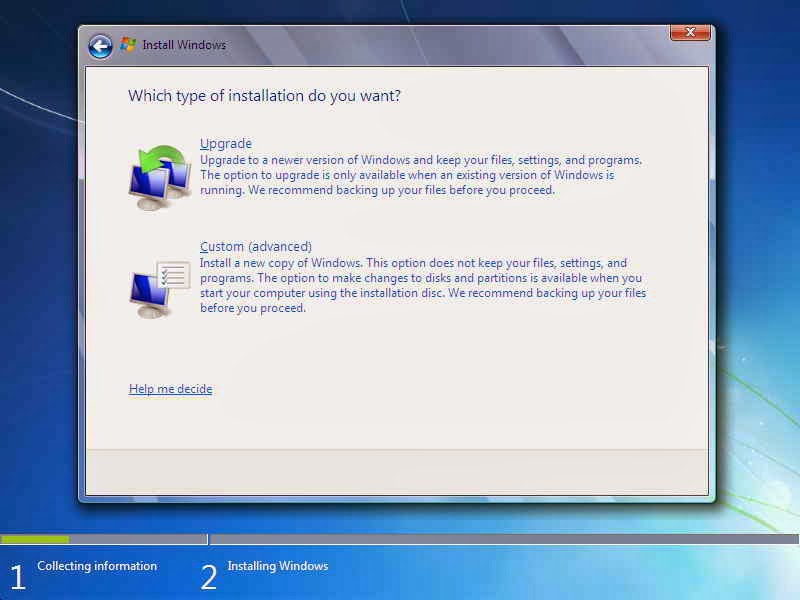













0 komentar:
Posting Komentar